'>

Você já pensou sobre usando o controlador PS4 no seu PC com Windows ? Talvez você esteja pensando que seu controlador foi projetado especificamente para o console PlayStation 4 da Sony, então pode não estar funcionando em um computador Windows.
Mas a verdade é vocês posso! E o processo de configuração é muito fácil. Você não precisa de nenhuma habilidade avançada de computador para fazer isso. Basta seguir as três etapas simples abaixo e você poderá usar seu controlador PS4 para jogar seus jogos do Windows.
Etapa 1: conecte seu controlador PS4 via USB ou Bluetooth
Para usar o controlador PS4 no PC, a primeira etapa que você precisa realizar é conectá-lo fisicamente ao computador. Existem duas maneiras de conectar seu controlador ao computador.
Método 1: conecte seu controlador PS4 via USB
A maneira mais simples de conectar seu controlador ao computador Windows é usar um cabo micro USB . Existem vantagens em fazer isso. Depois de conectá-lo ao controlador e ao computador, você não precisa de mais configurações. E o cabo é fácil de encontrar - um cabo micro-USB comum como o usado para smartphones modernos funciona.

Para usar um cabo micro-USB para conectar seu controlador e seu PC:
1) Conecte a extremidade menor do seu cabo micro-USB na porta na parte frontal do seu controlador (abaixo da barra de luz).

2) Conecte a extremidade maior do seu cabo micro-USB em um porta USB no seu computador.
3) A conexão do cabo está concluída. Você pode ir para o próximo passo . (Se você estiver Windows 10 , vá diretamente para etapa 3 )
Método 2: conecte seu controlador PS4 via Bluetooth
Você pode não gostar de cabos. Os cabos se amarram facilmente. Eles tendem a criar confusão. E você pode se perguntar se pode conectá-lo sem um cabo.
Sim, você pode conectar seu controlador usando Bluetooth .
Se o seu computador tiver o recurso Bluetooth, você pode emparelhar o controlador diretamente com o computador. Mas se não, você precisará de um adaptador Bluetooth externo para permitir que o computador se comunique com o controlador.
Existem duas opções que você pode tentar:
- Adaptador sem fio Sony DualShock 4 USB . Este é o adaptador oficial para PlayStation Bluetooth totalmente compatível com o seu controlador PS4.

- Um adaptador USB Bluetooth de terceiros. Recomendamos usar Kinivo BTD-400 . Esta é uma opção mais barata, mas ainda é capaz de reconhecer seu controlador PS4.

Para certificar-se de que seu adaptador Bluetooth funciona perfeitamente, você deve instalar o driver do adaptador Bluetooth mais recente em seu computador. Se você não sabe como fazer isso manualmente, pode fazê-lo automaticamente com Driver Easy .
Driver Easy irá reconhecer automaticamente o seu sistema e encontrar os drivers corretos para ele. Você não precisa saber exatamente qual sistema seu computador está executando, você não precisa correr o risco de baixar e instalar o driver errado e não precisa se preocupar em cometer um erro ao instalar.
Você pode baixar e instalar seus drivers usando Grátis ou Para versão do Driver Easy. Mas com a versão Pro leva apenas 2 clica (e você obtém apoio total e um Garantia de devolução do dinheiro em 30 dias ):
1) Baixar e instalar Driver Easy .
2) Corre Driver Easy e acertar o Escaneie agora botão. Driver Easy fará uma varredura em seu computador e detectará todos os drivers com problemas.
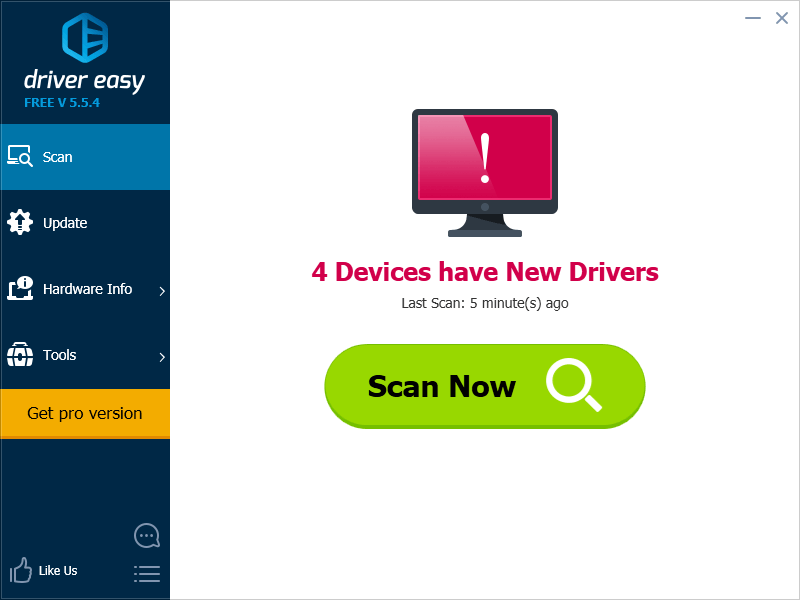
3) Clique no Atualizar ao lado do adaptador Bluetooth para baixar o driver correto e mais recente para ele. Você também pode acertar o Atualize tudo botão no canto inferior direito para atualizar automaticamente todos os drivers desatualizados ou ausentes em seu computador (isso requer o Versão Pro - será solicitado que você atualize ao clicar em Atualizar tudo).
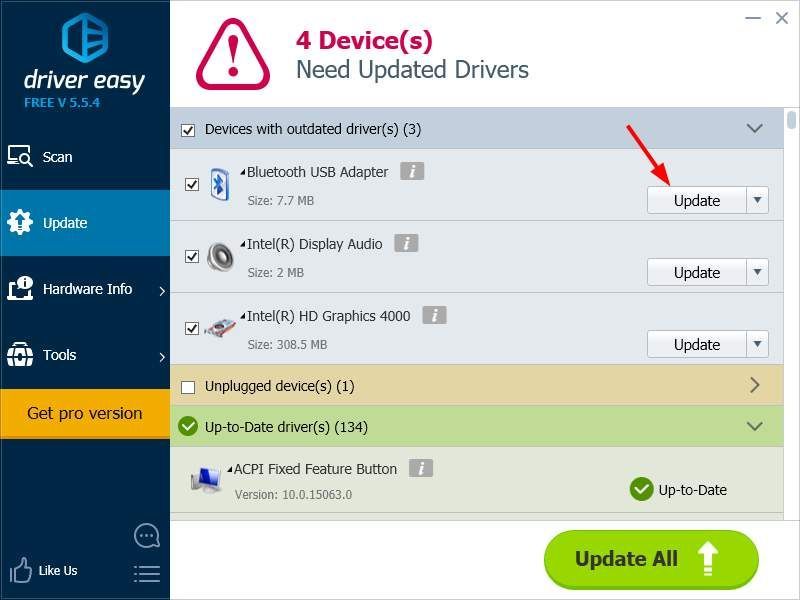
Quando seu adaptador Bluetooth estiver pronto, é hora de conectar seus dispositivos. Para fazer isso:
1) Pressione e segure o Compartilhar botão e o $ no controlador até que a barra de luz comece a piscar.
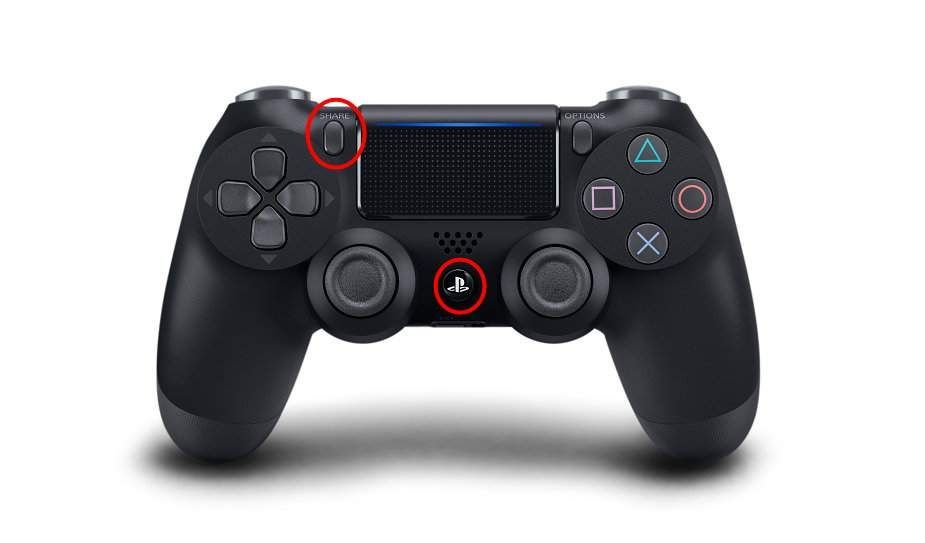
2) Emparelhe o controlador PS4 com o computador. Observe que as etapas para fazer isso no Windows 10 são diferentes do Windows 7. O seguinte mostrará como emparelhar seu controlador nesses sistemas diferentes.
Se você estiver usando um computador Windows 10:
Eu. Clique no Começar botão e depois clique Configurações .

ii. Selecione Dispositivos .
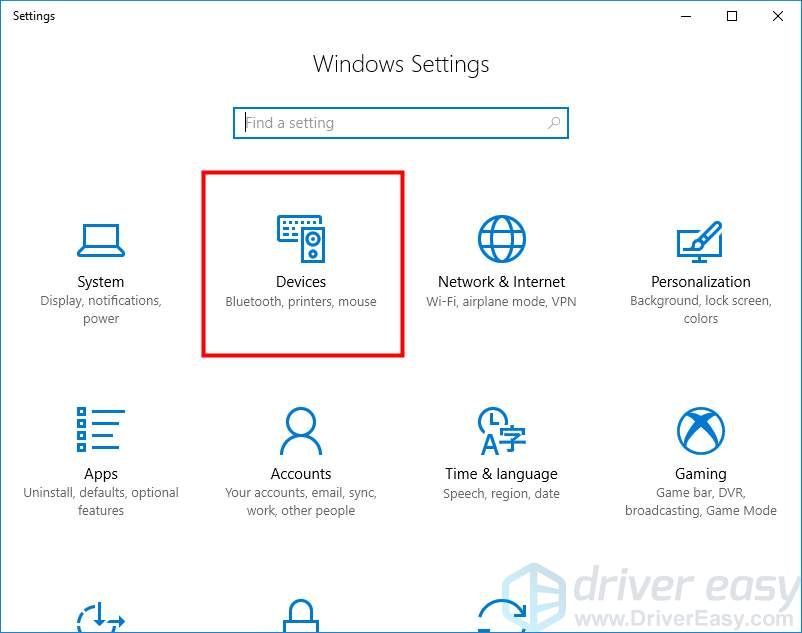
iii. Selecione Bluetooth e outros dispositivos .
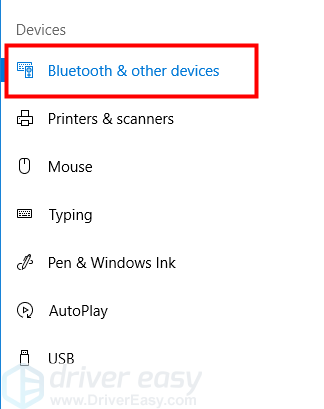
iv. Selecione Controlador sem fio e então clique Par . O sistema irá emparelhar seu controlador PS4.
* Se for solicitado o código do par, digite “ 0000 '
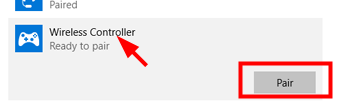
v. A conexão sem fio foi concluída. Você pode ir para etapa 3 .
Se você estiver usando o Windows 7, emparelhe seu controlador com as etapas a seguir:
Eu. Clique no Começar botão e depois clique Dispositivos e Impressoras .
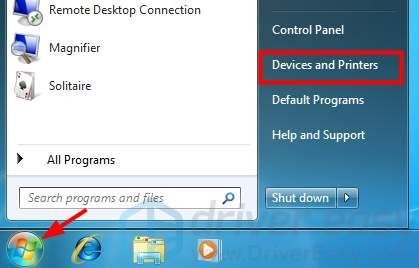
ii. Clique Adicionar um dispositivo .

iii. Selecione seu controlador e adicione-o como um dispositivo em seu computador.
* Se for solicitado o código do par, digite “ 0000 '
iv. Você configurou sua conexão Bluetooth. Por favor vá a o próximo passo .
Etapa 2: Instale um driver de controlador Xbox 360 (se no Windows 7 ou inferior)
NOTA: Esta etapa é apenas para usuários em Windows 7 ou inferior . Se você estiver usando o Windows 10, pule esta etapa e vá diretamente para etapa 3 .
Você não conseguirá usar o controlador PS4 no PC se apenas conectá-lo fisicamente ao computador. Os jogos no Windows não podem reconhecer seu controlador PS4 diretamente. Você precisa de um aplicativo de terceiros para emular um controlador Xbox 360 (que é totalmente compatível com o Windows) com seu controlador PS4. Para que esses aplicativos funcionem bem, você deve instalar um software controlador do Xbox 360 em seu computador.
Se você não instalou o software no seu computador (você nunca usou um controlador do Xbox 360 no seu computador), você deve ir para a Microsoft para baixar o software:
1) Vamos para a Controlador Xbox 360 para Windows página.
2) Clique Transferências . Em seguida, selecione seu sistema operacional e idioma. Depois disso, clique no arquivo que aparece abaixo para baixá-lo.
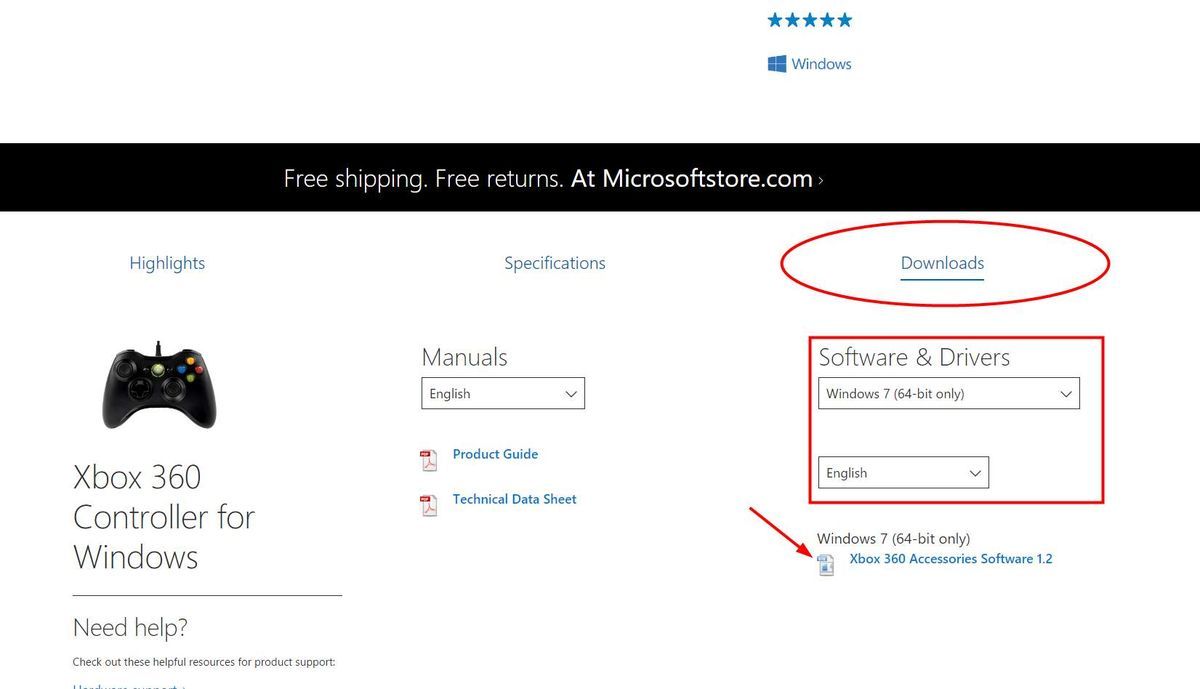
3) Abra o arquivo que você acabou de baixar e instale-o no seu computador.
4) Reiniciar seu computador. Então vá para etapa 3 .
Se você usou um controlador do Xbox 360 ou instalou o driver no computador anteriormente, ainda pode precisar atualizar o driver, pois pode estar desatualizado. Você ainda pode fazer isso automaticamente com Driver Easy :
1) Corre Driver Easy e acertar o Escaneie agora botão.
2) Clique no Atualizar ao lado do controlador para baixar o driver correto e mais recente para ele.
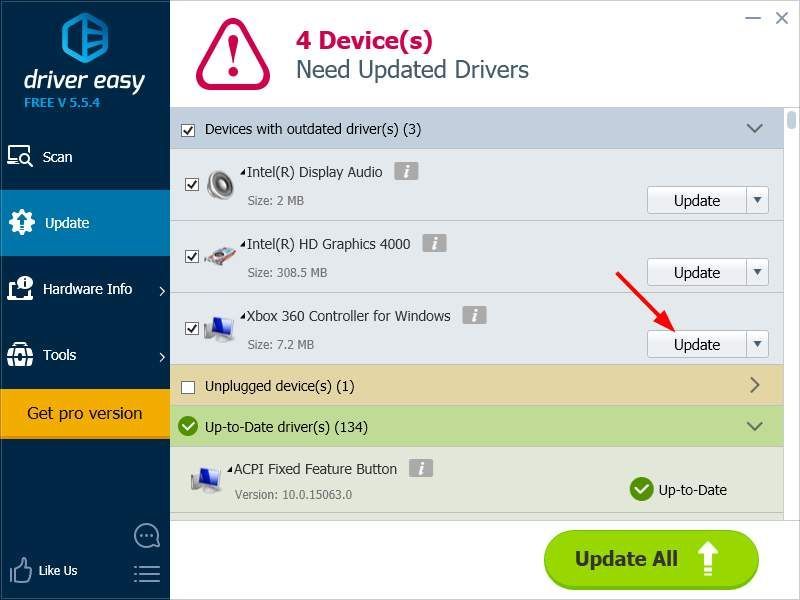
3) Reiniciar seu computador.
O driver mais recente está instalado. Agora você pode dar o próximo passo.
Etapa 3: use um emulador de controle do Xbox de terceiros
Como mencionado acima, você precisa de um programa de terceiros para permitir que seu computador leve o controlador PS4 para um controlador Xbox. Isso permitirá que você use o controlador PS4 no PC. A seguir apresentamos dois aplicativos que podem fazer isso - Vapor e DS4Windows .
Se você é um Vapor usuário, você está com sorte - seu cliente Steam pode ajudar seu computador a reconhecer seu controlador. O Steam já lançou seu suporte nativo para DualShock 4.
Para configurar seu controlador PS4 no Steam:
1) desconectar seu controlador PS4. (Para controlador com fio, desligar o cabo micro-USB do seu computador. Para um sem fio, vá para as configurações de Bluetooth e desemparelhar seu controlador)
2) Abra seu cliente Steam e faça login em sua conta Steam.
3) Clique Modo Big Picture (o ícone do gamepad) no canto superior direito do cliente Steam.
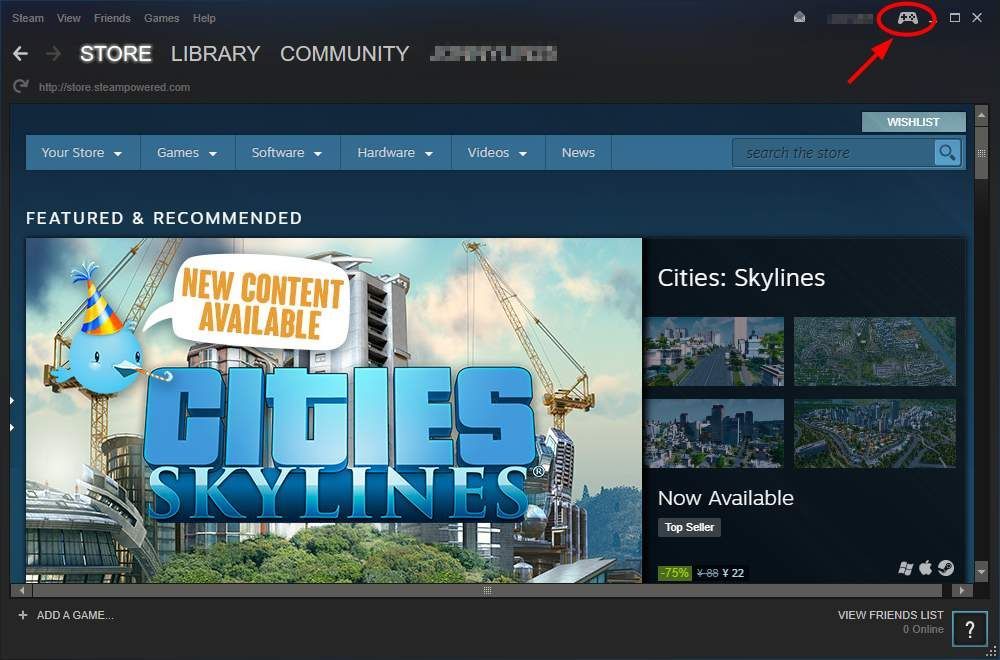
4) No modo Big Picture, clique em Configurações no canto superior direito.
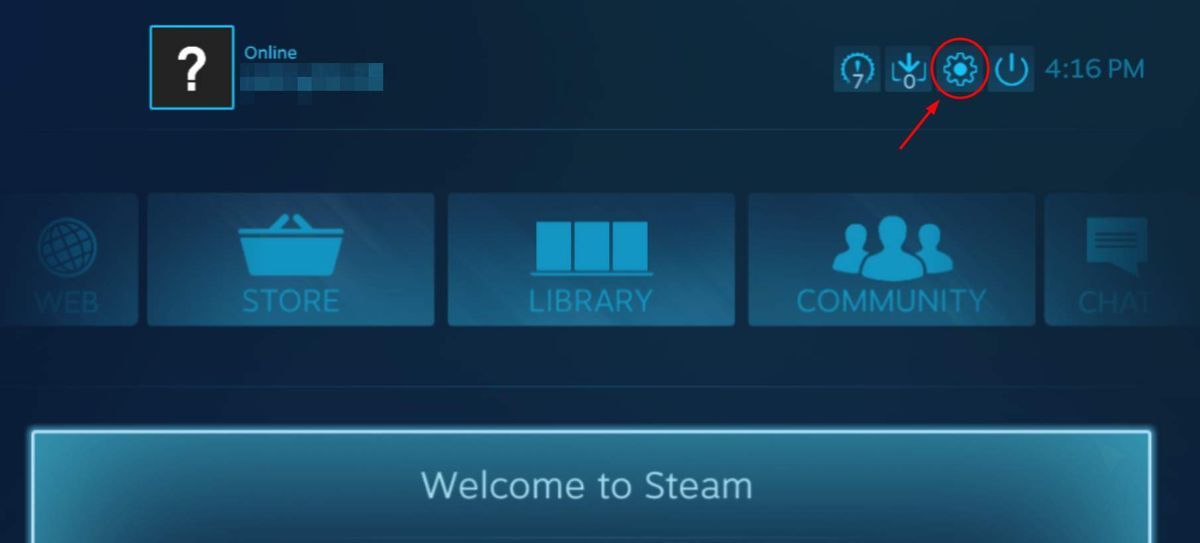
5) Selecione Configurações do controlador .
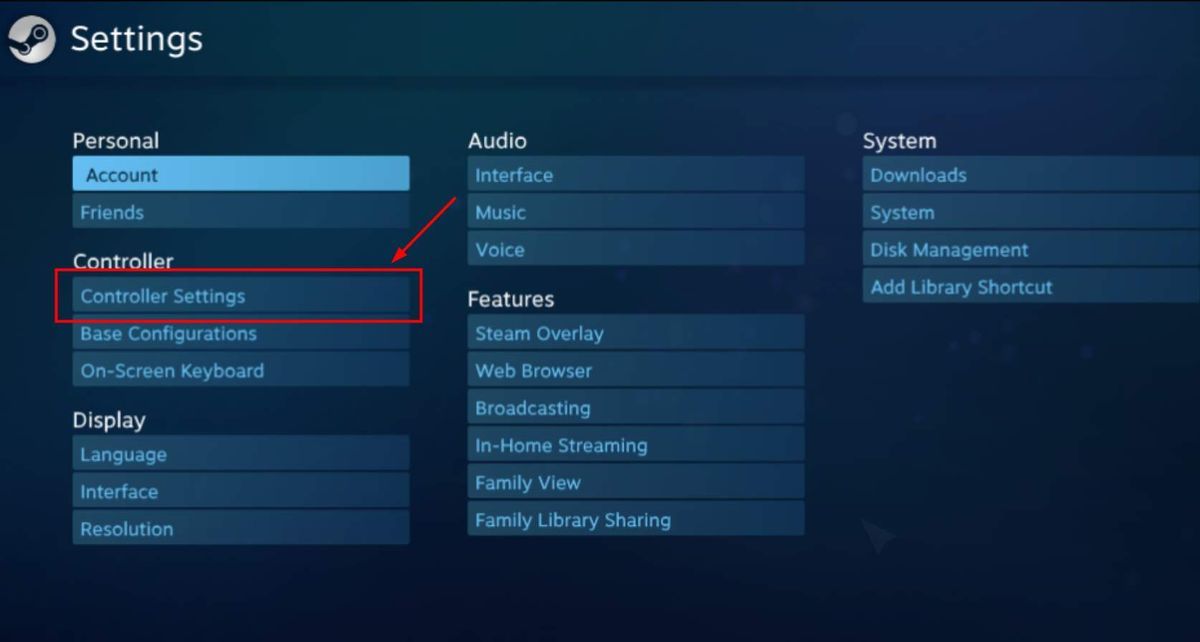
6) Verifica Suporte de configuração PS4 .
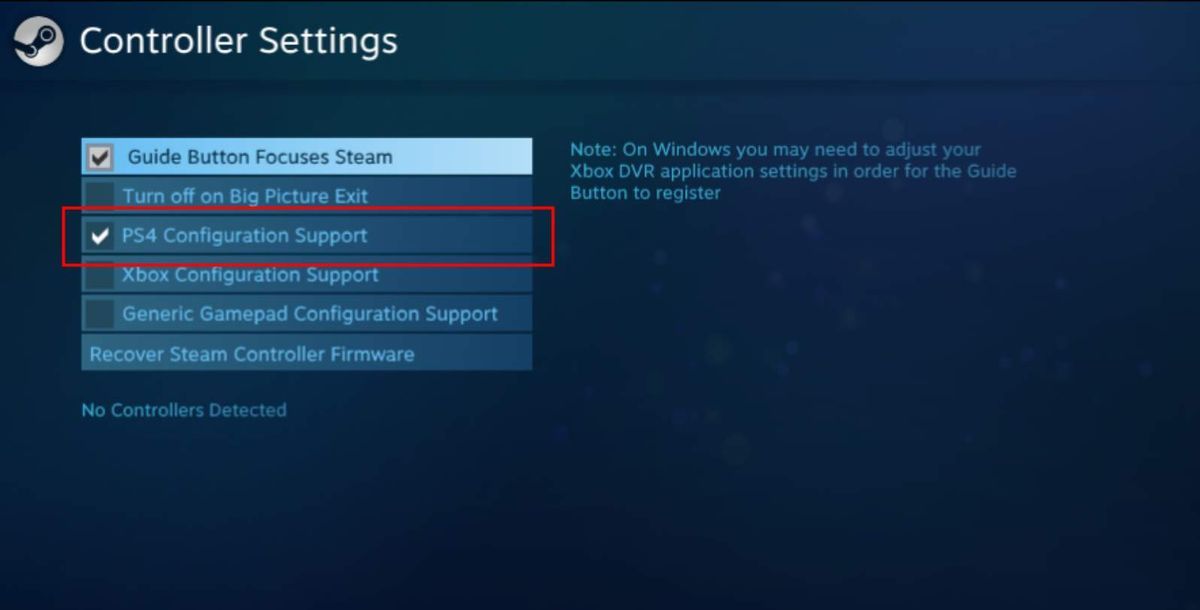
7) Conecte seu controlador ao computador. O Steam detectará o controlador em breve.
8) Inicie um jogo compatível com o controlador de jogos em sua biblioteca de jogos. Em seguida, pressione o Botão PS no seu controlador PS4. Depois disso, selecione Configuração do controlador .
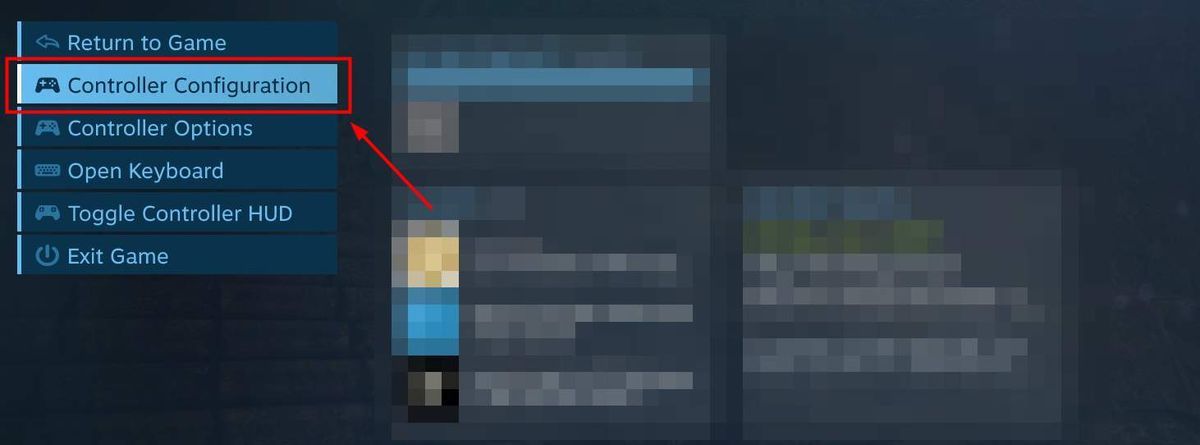
9) Modifique as configurações do botão do seu controlador em Controller Configuration.
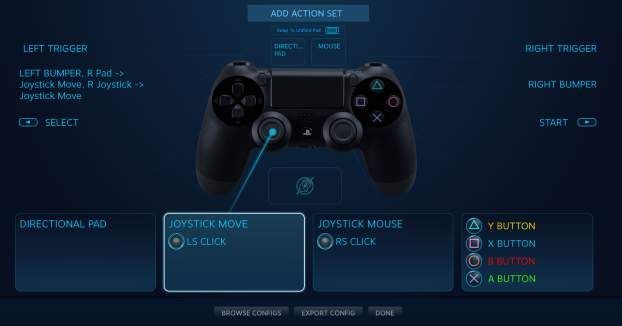
10) Saia da configuração do controlador e divirta-se com seus jogos com o controlador no Steam!
Se você não usa o Steam, ou o jogo que você joga não suporta bem a configuração do Steam, existem alternativas para voce. Alguns emuladores de controlador, como DS4Windows , pode mapear seu controlador PS4 no driver do controlador Xbox.
As etapas a seguir mostram como usar seu controlador com DS4Windows.
1) Vou ao DS4Windows local na rede Internet. Em seguida, baixe e instale o programa.
2) Extraia todos os arquivos da pasta compactada que você baixou.
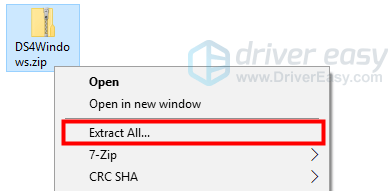
3) Lançamento DS4Windows.exe na pasta extraída.
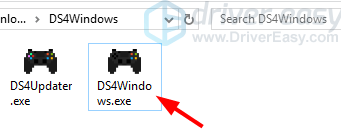
4) Escolha onde deseja salvar suas configurações e perfis. (A pasta de programa é mais fácil de encontrar, mas requer privilégios de administrador para salvar arquivos, enquanto Appdata, às vezes oculto pelo sistema, permite que usuários restritos acessem a si mesmo. Faça sua escolha de acordo com suas próprias necessidades.)
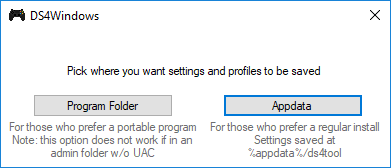
5) Clique no Etapa 1: Instale o driver DS4 botão. Ele baixará o driver especificamente para este programa.
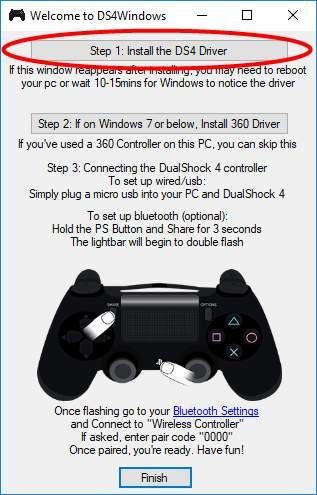
6) Clique no Instalar botão para instalar este driver.
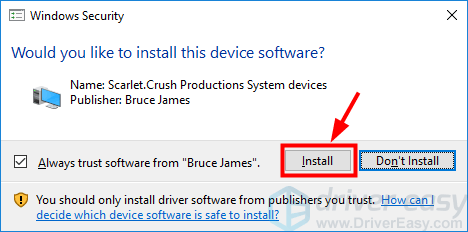
7) Se você ver “Instalação concluída” aparecer no botão que você clicou, a instalação do driver foi concluída. Clique Terminar para fechar a janela Bem-vindo ao DS4Windows.
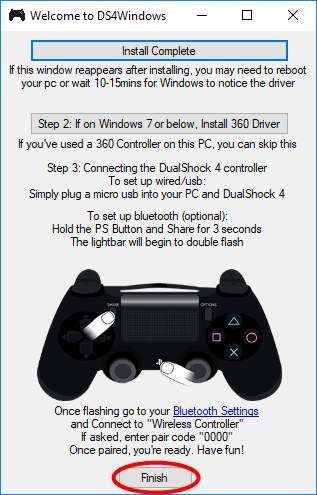
8) Na janela DS4Windows, clique no Controladores aba. Seu controlador PS4 será mostrado na lista de controladores conectados.
(Se não, reinicie seu computador. Seu computador então descobrirá o driver e seu controlador. Depois disso, abra o DS4Windows novamente e você verá seu controlador na lista.)
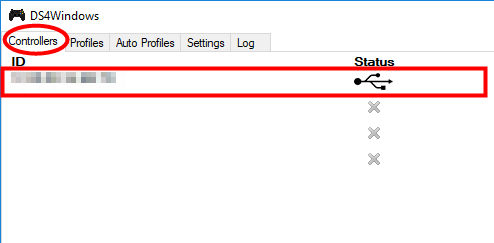
Agora você pode usar o controlador PS4 no computador PC para jogar. Aproveite!


![[CORRIGIDO] Rainbow Six Siege não será lançado](https://letmeknow.ch/img/knowledge/54/rainbow-six-siege-won-t-launch.jpg)



![[Corrigido] Sea of Thieves Voice Chat não funciona no PC](https://letmeknow.ch/img/sound-issues/64/sea-thieves-voice-chat-not-working-pc.jpg)

